文章詳情頁
Win10電腦缺失dll文件怎么修復?
瀏覽:83日期:2022-08-08 13:57:59
有沒有小伙伴碰到過這個問題,Win10電腦一開機就提示你后綴為dll的文件丟失了,導致電腦不能正常運行了。dll文件一般是提供給使用者一些開箱即用的變量、函數或類,沒有了dll文件,電腦就不能正常使用,那么我們該怎么解決這個問題呢?
具體步驟:
1、如果丟失的是mfc110u.dll文件,百度搜索輸入mfc110u.dll下載,查找適當的mfc110u.dll文件下載網頁,點擊打開下載。下載完成后,在本地磁盤中找到mfc110u.dll文件并左鍵雙擊mfc110u.dll文件。
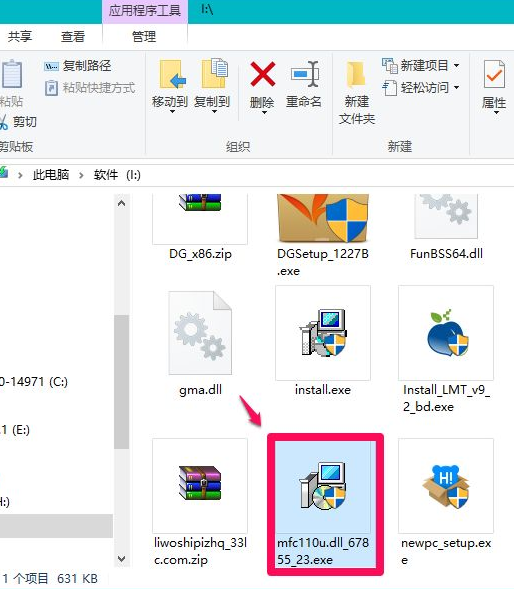
2、在打開的mfc110u.dll安裝窗口,我們點擊:一鍵安裝。

3、下載成功,點擊:打開所在文件夾(點擊前去掉可樂視頻、風行音影和使用安全網址導航復選框的小勾。

4、在打開的本地磁盤(I)中找到mfc110u.dll壓縮文件,左鍵雙擊。
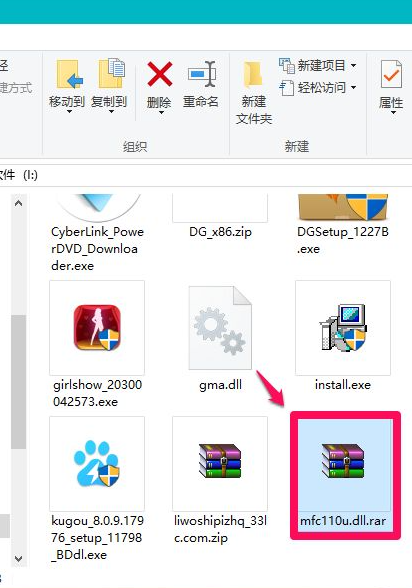
5、在mfc110u.dll解壓縮文件窗口,點擊:解壓到,確定文件解壓后的保存路徑,點擊:確定。

6、文件解壓完成以后,我們再找到解壓后的mfc110u.dll文件夾,左鍵雙擊打開。

7、在打開的文件中找到mfc110u.dll文件,右鍵點擊,在右鍵菜單中點擊:復制。
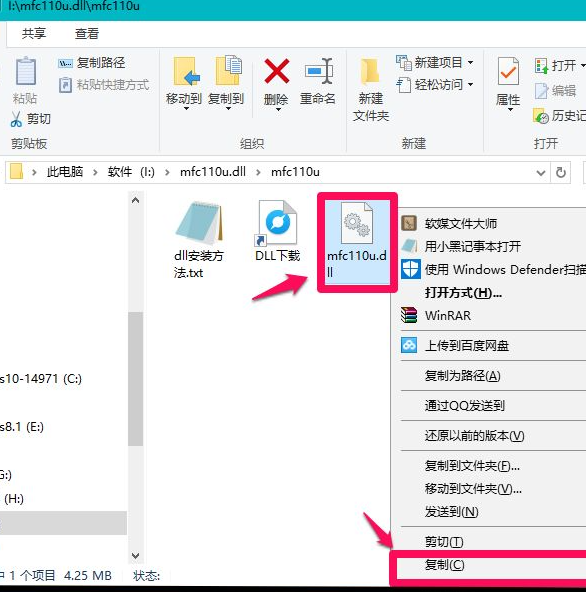
8、進入資源管理器 - C:(系統盤)WindowsSystem32,右鍵點擊,在右鍵菜單中點擊:粘貼,mfc110u.dll文件便復制到了System32文件夾中。

相關文章:
1. Centos7下刪除virbr0網卡信息的方法2. Debian11怎么添加桌面快捷圖標? Debian桌面快捷方式的添加方法3. Debian怎么更換背景? Debian11 Mate設置桌面背景的技巧4. Win10任務欄沒有開始菜單怎么辦?Win10任務欄沒有開始菜單的解決方法5. uos如何安裝微信? uos系統微信的安裝教程6. Win10自帶系統怎么清理電腦緩存和垃圾?Win10自動清理緩存教程7. Win11安卓子系統WSA 2211.40000.11.0更新發布 升級至 Android 138. Win7防火墻提示“錯誤3:系統找不到指定路徑”怎么辦?9. 統信UOS個人版(V201030)正式發布 新增功能匯總10. 如何在電腦PC上啟動Windows11和Linux雙系統
排行榜
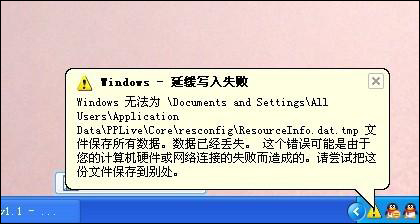
 網公網安備
網公網安備